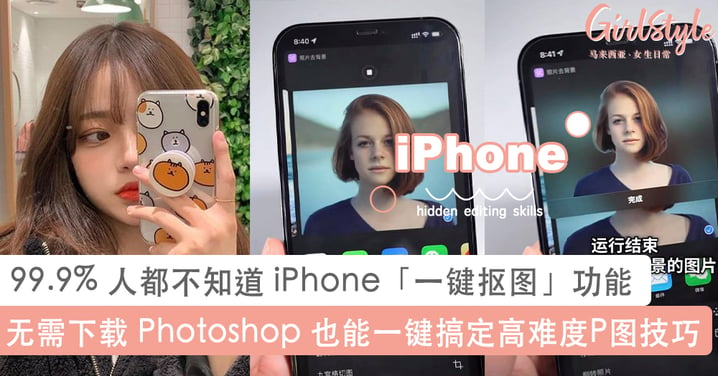
99.9% 人都不知道~ iPhone「一键抠图」隐藏功能,无需另外下载 Photoshop 也能快速 Crop 出主体人物
iPhone 一直都是颜值 + 实用性双兼的手机。说到 iPhone 也有不少隐藏功能是很多人还不知道~最近小红书上爆火「iPhone 一键抠图」隐藏玩法更是掀起热议?!无需另外下载 Photoshop 也能透过 iPhone 一键搞定高难度的抠图技巧!

相信常常都有修图习惯的朋友都遇过一样的问题,那就是想要 Crop 人物出来都必须用到电脑的 Photoshop 才能操作。最近,一位小红书博主神奇发现 iPhone 居然有「一键抠图隐藏功能」?!
✨ iPhone 一键抠图隐藏技巧:-

STEP ① 先打开手机「Shortcuts 」应用程序,在搜索栏上找出「照片去背景」选项。如果找不到此选项,可以尝试点击「这里」开通。


STEP ② 然后到 「Gallery」里选择要 Crop 主体人物的照片,按右下角「Share」按钮,选择「照片去背景」点击运行。

STEP ③ 只需在线等待几分钟,运行结束后便会显示没有背景的图片,并且自动保存在相册。

自动存档后,这张照片就会变成 png 模式!你可以随意拉到你要嵌入的图片中,或当做表情包什么的都非常实用~完全不用额外下载不占内存容量,用手机一键搞定高难度的 P 图技巧咯!

By:马来西亚女生日常编辑部
Photo Source:小红书 @科技兽、Pinterest
更多相关文章
手机内存总是不够用?5个 iPhone 超实用隐藏功能,一键清理手机垃圾、打这个「号码」对方就看不到来电显示?
6 Dec 2020
相信现在很多人出门都必须登录 MySejahtera APP 来记录自己的行踪~每天要拿电话出来 SCAN 来 SCAN 去很麻烦?今天,小编就是要为大家揭开 iPhone 不为人知、超实用「隐藏用法」,只需点一点手机背面即可打开 MySejahtera APP ?!话不多说,iPhone 用户赶快跟随小编的步伐看下去吧~
iPhone 超实用隐藏用法 ① 轻点背面功能
iOS 14 新增了一项功能那就是可以让用户轻敲手机背面直接弹出你想要操作的 APP / 截图!
✨ 轻点背面「截图」:

✨ 轻点背面「打开 MySejahtera APP」:
STEP 1:先打开「Shortcuts」,「点击右上 “+” 再选 Add Action」,「在 Search Bar 输入 Open」,「点击 Open App、选择 Choose、选择 MySejahtera」,「最后输入 “Shortcuts” 名称,点击右上角 Done」
STEP 2:只需到「Settings」,「Accessibility」,「Touch」滑到最下面「Double Tap / Triple Tap」搞定
iPhone 超实用隐藏用法 ② 清内存技巧
iPhone 一旦用了一段时间,里面的内存就会开始挺不住,那到底要如何清理内存,腾出更多的手机空间呢?大家不妨可以先「点击 Settings」-「General」-「iPhone Storage」拉到最底部点击「Others」先确认系统里全部 APP 存下来的缓存数目」~

✨ 有 HOME 键手机:「长按关机键盘」直到关机窗口弹出,接着「松手」,「长按 HOME 键」直到弹出输入锁屏密码界面,「输入锁屏密码」即可清除「Others」里的缓存。
✨ 无 HOME 键手机:「Settings」-「General」-「Shut Down」,点击「界面小圆点」,「长按小圆点里主屏幕」直至弹出输入锁屏密码界面,「输入密码」,即可完成「Others」里的缓存清理啦。
iPhone 超实用隐藏用法 ③ 录屏同时录制声音
大家知道吗~在 「Screen Recording」同时还能录制声音,无需另外配 Voice Over 也能直接配上超详的现场解说!
✨「在屏幕底端向上滑打开 Screen Recording」-「长按录屏按钮」-「即可打开麦克风」

iPhone 超实用隐藏用法 ④ 隐藏手机号码
不想要让别人知道是你打给 TA 们的?本篇将推荐大家 2 个方法:-

✨ 一次性隐藏号码:只需输入「#31#」后面再接着输入原先要拨打的电话,这样对方就看不到来电者的号码了。

✨ 设置以后对所有人隐藏号码:若想要对全部人隐藏号码,大家可以到「Settings」-「电话」-「关闭显示发号号码」~这样接到你电话的对方就不会有来电显示啦!

iPhone 超实用隐藏用法 ⑤ 来电弹窗去除
「必须更新至 iOS 14 才有这项新功能」~非锁屏的状态下有电话进入,会在屏幕顶部出现来电弹窗提示,点击全屏,往上滑掉就可以忽略 (不会挂断),大家也不必因为突如其来的电话而被迫终止游戏或影响其他 APP 操作。

By:马来西亚女生日常编辑部
Photo Source:GirlStyle MY 、小红书、Pinterest